المقدمة
يوضح هذا المستند كيفية تكوين رسائل الفاكس للمستخدمين الذين يتصلون ب Webex.
المتطلبات الأساسية
المتطلبات
توصي Cisco بأن تكون لديك معرفة بالمواضيع التالية:
- معرفة حول التكوين في مركز التحكم
- حدد موقعا مع خدمة الاتصال عبر Webex ومع تمكين VoicePortal.
- تمكين مستخدم لديه ترخيص اتصال وتشغيل ميزة البريد الصوتي.
المكونات المستخدمة
تستند المعلومات الواردة في هذا المستند إلى إصدارات البرامج والمكونات المادية التالية:
- مستخدم الاتصال عبر Webex
- موزع التحكم
- مدخل المستخدم
تم إنشاء المعلومات الواردة في هذا المستند من الأجهزة الموجودة في بيئة معملية خاصة. بدأت جميع الأجهزة المُستخدمة في هذا المستند بتكوين ممسوح (افتراضي). إذا كانت شبكتك قيد التشغيل، فتأكد من فهمك للتأثير المحتمل لأي أمر.
معلومات أساسية
توسيع خدمة المراسلة للسماح للمستخدمين باستقبال رسائل الفاكس وتخزينها ومراجعتها وإدارتها. يتم إعلام المستخدمين برسائل فاكس جديدة مثل إشعارهم برسائل صوتية جديدة. يمكن إسترداد رسائل الفاكس عن طريق البريد الإلكتروني أو إستردادها مباشرة على مدخل المستخدم
كيفية تمكين رسائل الفاكس لمستخدمي الاتصال عبر Webex
يمكن لمستخدمي الاتصال عبر Webex تلقي رسائل فاكس على رقم جديد وغير مقترن (مختلف عن رقمهم). وهو مضمن في ترخيص الاتصال الخاص بهم، ويجب تمكينه في قسم البريد الصوتي في تكوين المستخدم.
من خلال التكوين
الخطوة 1. تسجيل الدخول إلى Control Hub
 تسجيل دخول Control Hub
تسجيل دخول Control Hub
الخطوة 2. انقر فوق المستخدمين وابحث عن المستخدم الذي تريد تمكينه لتلقي رسائل الفاكس.
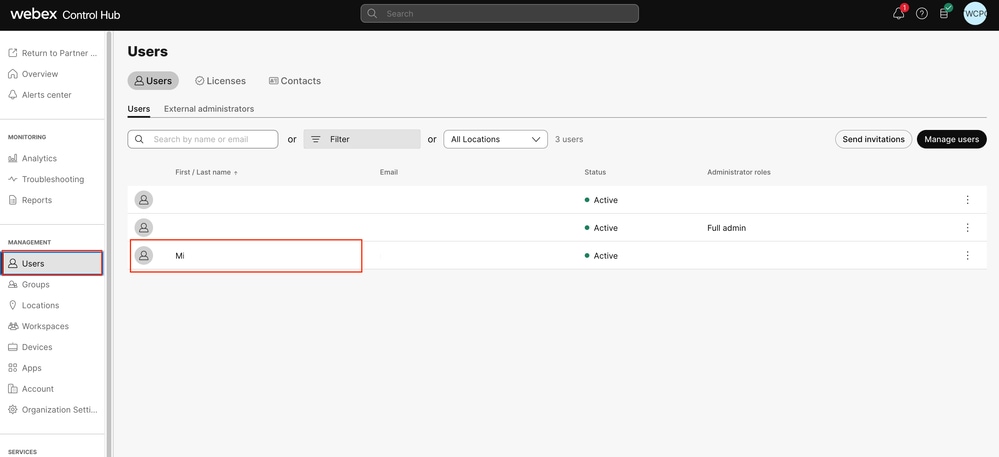 تحديد مستخدم
تحديد مستخدم
الخطوة 3. انقر فوق المستخدم، انتقل إلى الاتصال، وانقر فوق البريد الصوتي.
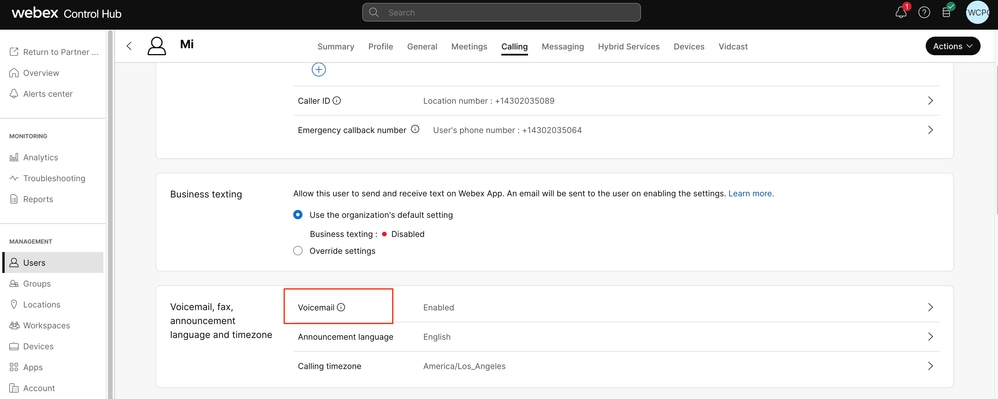 البريد الصوتي
البريد الصوتي
الخطوة 4. قم بالتمرير إلى أسفل الصفحة، حيث تقول رسائل الفاكس.
 مراسلة الفاكس
مراسلة الفاكس
الخطوة 5. تبديل الشريط لتمكين تلقي رسائل الفاكس.
 تبديل التمكين
تبديل التمكين
الخطوة 6. أدخل رقم الهاتف الذي تريد إستلام رسائل الفاكس عليه ثم انقر فوق حفظ.
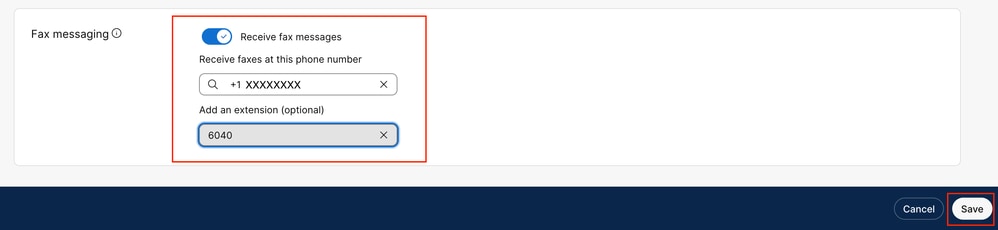 تعيين الرقم
تعيين الرقم
إسترداد رسائل الفاكس
بواسطة البريد الإلكتروني
الخطوة 1. سجل الدخول إلى Control Hub.
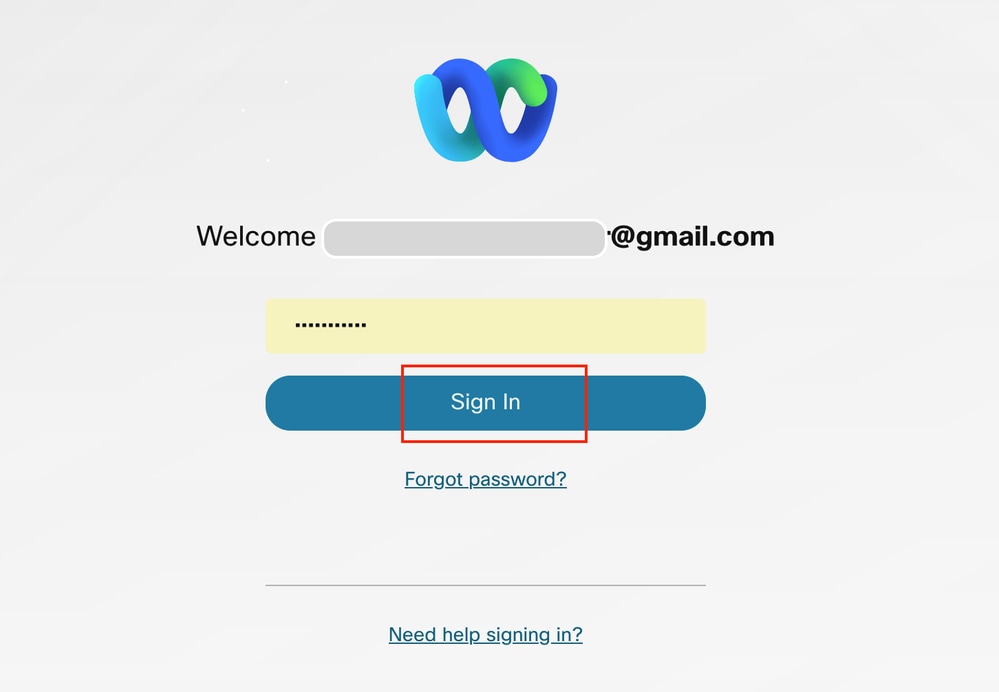 تسجيل دخول Control Hub
تسجيل دخول Control Hub
الخطوة 2. انقر فوق المستخدمين وابحث عن المستخدم الذي تريد تمكينه لتلقي رسائل الفاكس.
 تحديد مستخدم
تحديد مستخدم
الخطوة 3. انقر فوق المستخدم، وانتقل إلى الاتصال، وانقر فوق البريد الصوتي.
 البريد الصوتي
البريد الصوتي
الخطوة 4. التمرير إلى الإعدادات الإضافية
 نسخة كربونية
نسخة كربونية
الخطوة 5. وضع علامة على نسخة من رسالة البريد الصوتي عبر البريد الإلكتروني وتعيين البريد الإلكتروني حيث يتم تلقي رسائل الفاكس، ثم انقر فوق حفظ
 نسخة البريد الإلكتروني
نسخة البريد الإلكتروني
من خلال بوابة المستخدم
الخطوة 1. قم بتسجيل الدخول إلى مدخل المستخدم (باستخدام حساب المستخدم).
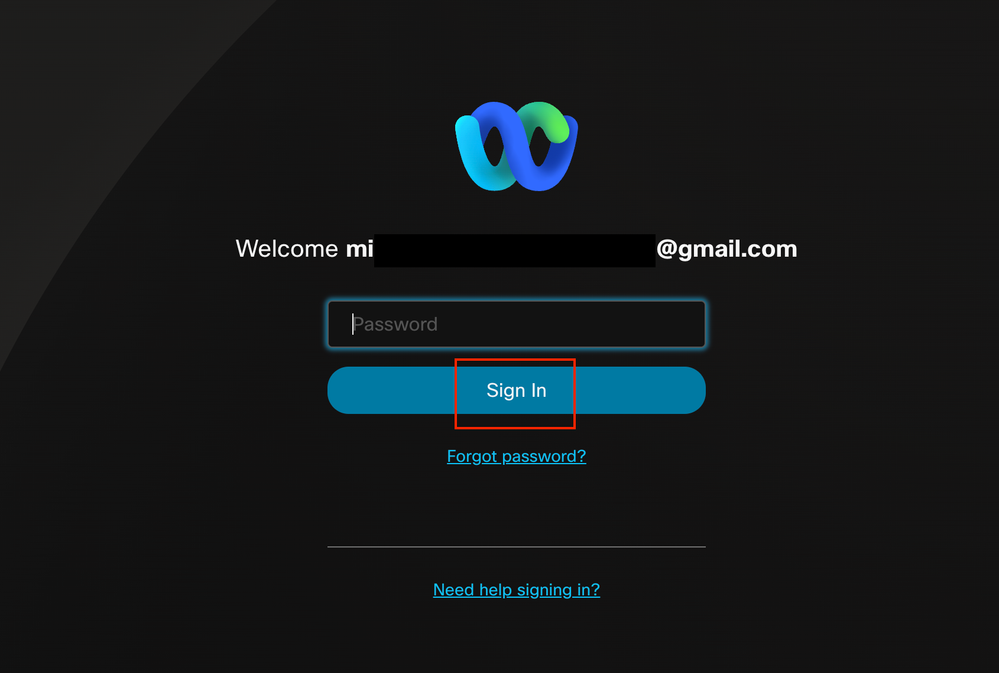 تسجيل الدخول إلى مدخل المستخدم
تسجيل الدخول إلى مدخل المستخدم
الخطوة 2. انتقل إلى الاتصال عبر Webex.
 مدخل المستخدم
مدخل المستخدم
الخطوة 3. انقر على البريد الصوتي.
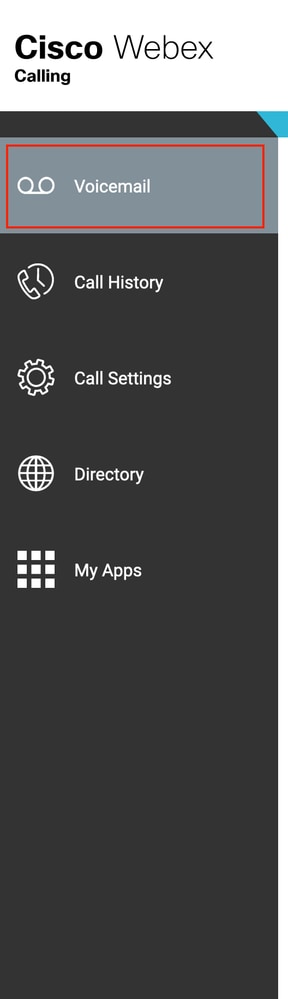
الخطوة 4. ابحث عن الفاكس الذي تريد إسترداده.

الخطوة 5. انقر على تنزيل.
 تنزيل صورة
تنزيل صورة

ملاحظة: يكون محتوى الفاكس بتنسيق صورة .tiff.
معلومات ذات صلة

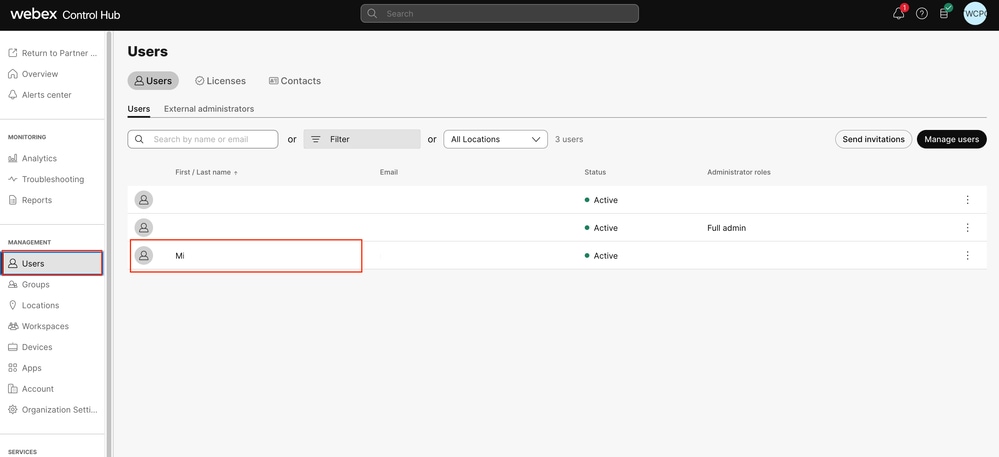
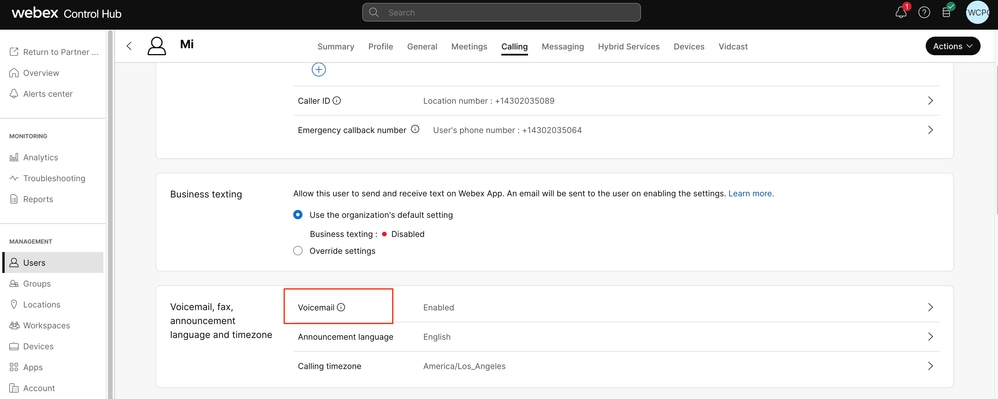


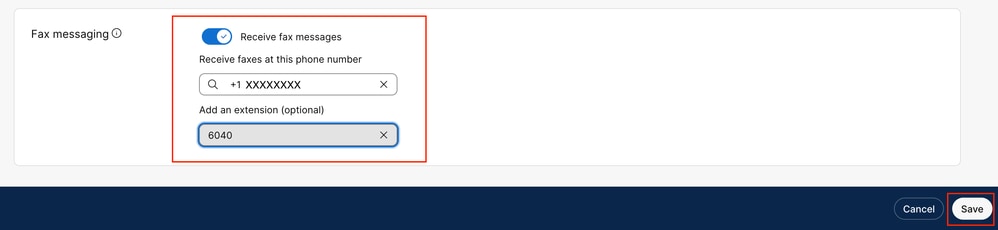
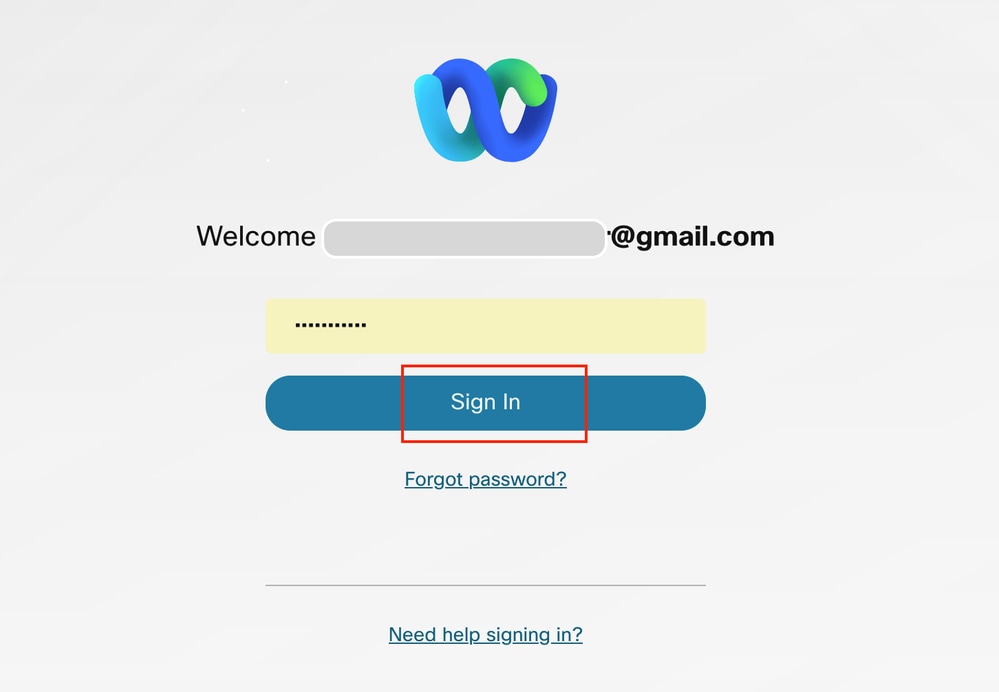




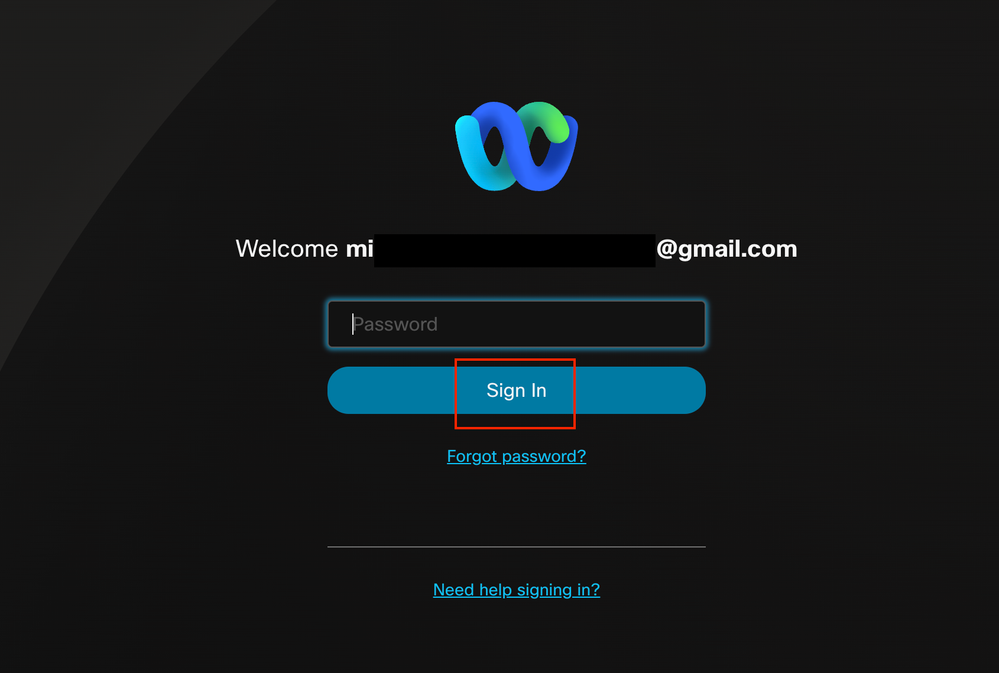

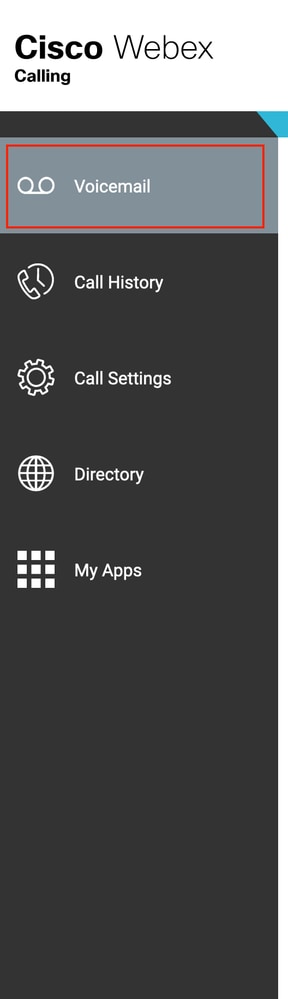



 التعليقات
التعليقات